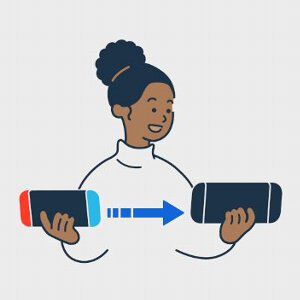6月5日に発売したNintendo Switch 2 の新機能に関するレビュー記事をお届け。チャットボタンやマウスの使い勝手を試していきます。また、ワイヤレスイヤホンなどのBluetooth機器との接続方法についても解説。
![[IMAGE]](https://cimg.kgl-systems.io/camion/files/dengeki/43879/a4efdd2f969559e8b1c92e99f32ded48e.jpg?x=1280)
ゲームチャットは事前に利用者全員の認証が必要に【Nintendo Switch 2】
“ゲームチャット”は、手軽にボイスチャットを利用できる新機能。
![[IMAGE]](https://cimg.kgl-systems.io/camion/files/dengeki/43879/a3fb5ed13afe8714a7e5d13ee506003dd.jpg?x=1280)
Joy-Con 2(R)にあるC(チャット)ボタンを押すか、メインメニューの“C”アイコンを押せばゲームチャットを始められます。
ただし初めての利用の場合、携帯電話番号によるSMS認証が必要になるので要注意。スマホなしでは機能を利用できません。
また、ゲームチャットを利用できるのは自分が許可したフレンドのみとなっています。
![[IMAGE]](https://cimg.kgl-systems.io/camion/files/dengeki/43879/af99687dd719c4e8bc6a39e946c3d9ef7.jpg?x=1280)
■チャット画面の見かた
①自分の画面エリア
②ゲーム画面の共有やビデオ通話に参加しているメンバーのエリア
③音声通話に参加しているメンバーの画面エリア
ゲームチャットを開始すると、画面下部にゲームチャットの参加メンバーのアイコン(カメラ使用時は顔)が表示されます。この状態になれば、ボイスチャットが可能です。
①自分の画面エリア
②ゲーム画面の共有やビデオ通話に参加しているメンバーのエリア
③音声通話に参加しているメンバーの画面エリア
ゲームチャットを開始すると、画面下部にゲームチャットの参加メンバーのアイコン(カメラ使用時は顔)が表示されます。この状態になれば、ボイスチャットが可能です。
![[IMAGE]](https://cimg.kgl-systems.io/camion/files/dengeki/43879/a2de40e0d504f583cda7465979f958a98.jpg?x=1280)
■メニューの見かた
①退室ボタン
②カメラボタン
③マイクボタン
④ゲーム画面共有ボタン
⑤設定ボタン
ゲームチャット中はCボタンを押すとメニューが開けて、マイクやカメラのオンオフなどがすぐに行えます。いったん離席するときなどはマイクをオフにしておくと安心。
また、自分のゲーム画面を参加者たちと共有することも可能です。この機能をオンにすると、画面下部の自分のエリアに自分のゲーム画面が表示されるようになります。
マウス操作はちょっとした操作に便利!【Nintendo Switch 2】
もう1つの新機能の目玉といえば、マウス操作への対応。
![[IMAGE]](https://cimg.kgl-systems.io/camion/files/dengeki/43879/a135007e7085979a7d5b41ce54c0e54d7.jpg?x=1280)
![[IMAGE]](https://cimg.kgl-systems.io/camion/files/dengeki/43879/afac4ef5554f69012fe38d2f1d4e245a6.jpg?x=1280)
マウス操作をするには、付属のJoy-Con 2 ストラップを装着しておくと便利です。動きが安定するだけでなく、地面との接地部分がスムーズになる部品がJoy-Con 2 ストラップに付いているので、動作が快適に!
マウスの操作感は、流石にPC用のマウスに比べると小さいのでやや精密な動作はしにくいものの、ズボンの上など安定しない場所でも地面として使えるのが便利ですね。
![[IMAGE]](https://cimg.kgl-systems.io/camion/files/dengeki/43879/ae4bde0eb46b8f32ef4b4207f5344b4d4.jpg?x=1280)
メニュー画面でもマウス操作が可能になっており、画面によってはボタンによる操作よりも快適です。
ちなみに試しに有線マウスを接続してみましたが、メニュー画面では使用できず。もしかしたらゲームによって対応しているかが決まっているのかも? なお、Bluetooth機器はオーディオのみ対応なので、無線マウスは使用できません。
Bluetoothオーディオ機器との接続は快適! サラウンド音響の迫力がすごい【Nintendo Switch 2】
Bluetooth機器との接続にも対応。ただしオーディオ専用となっています。
![[IMAGE]](https://cimg.kgl-systems.io/camion/files/dengeki/43879/a86c3cbc8cde622a8c725d89a88bdcb96.jpg?x=1280)
接続方法はスマホなどと同じ。設定→Bluetoothオーディオ→登録するに進んだあと、Bluetoothオーディオのほうで接続先を探す操作を行えばOKです。
5.1chサラウンドヘッドホンに対応しており、立体的で重厚なサウンドを楽しむことが可能。より迫力あるゲーム体験ができるようになっています。